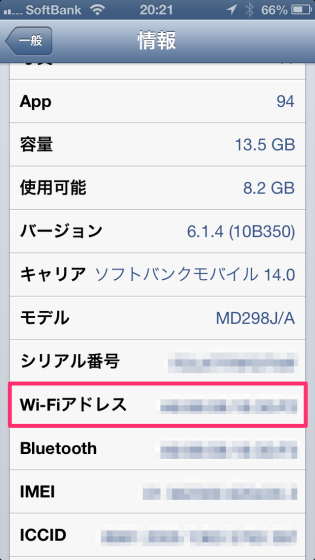
最近、iPhone5に機種変更しテザリングが利用できるようになり、外にパソコンやタブレット端末を持ち出す機会が増えました。
非常に便利なテザリングサービスですが、あまり使い過ぎるとLTEの通信量制限(SoftBankの場合、1ヶ月7GBまで)にすぐに引っかかってしまいます。
そこで、月額380円でカフェやファミレス、ホテル、マックなどで無制限に使える高速な公衆無線LANサービス『Wi2』に加入しました。
そんな『Wi2』をより便利に使うために、自分の持っている無線LAN機器の『MACアドレス』を調べてみることに。
ここでは簡単に、iPhone、iPad、Macの『MACアドレス』の調べ方をご説明します。
iPhone・iPad・Macの『MACアドレス』の調べ方
MACアドレスとは?
MACアドレスとは、”Media Access Control Address”の略で、無線LANカードなどのネットワーク機器のハードウェアに割り振られている機器固有の物理アドレスです。
個々のネットワーク機器を識別するために使用されています。
iPhoneのMACアドレスの調べ方
[設定]⇒[一般]⇒[情報]と進みます。
ご自分のiPhoneに割り振られている『MACアドレス』を確認することができます。
※iPhoneの『MACアドレス』は、『Wi-Fiアドレス』として表記されています。
iPadのMACアドレスの調べ方
[設定]⇒[一般]⇒[情報]と進みます。
ご自分のiPhoneに割り振られている『MACアドレス』を確認することができます。
※iPadの『MACアドレス』は、『Wi-Fiアドレス』として表記されています。
MacのMACアドレスの調べ方
リンゴマークから[このMacについて]に進みます。
[詳しい情報]⇒[システムレポート]へ進みます。
[Wi-Fi]をクリック。
ご自分の『MACアドレス』を確認することができます。
無線LANルーターの設定などで覚えておくと便利な『MACアドレス』ですが、今回私は、公衆無線LANサービス『Wi2』を便利に利用するために調べてみました。
非常に便利な公衆無線LANサービス『Wi2』ですが、また後日、こちらは書いてみたいと思います。


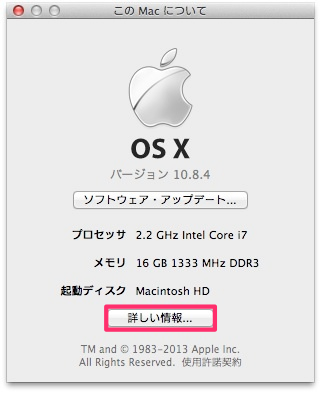





[…] ネットワーク機器に割り振られている機器固有の物理アドレス『MACアドレス』。私の持っているiPhone・iPad・Macの『MACアドレス』を調べてみた。 […]